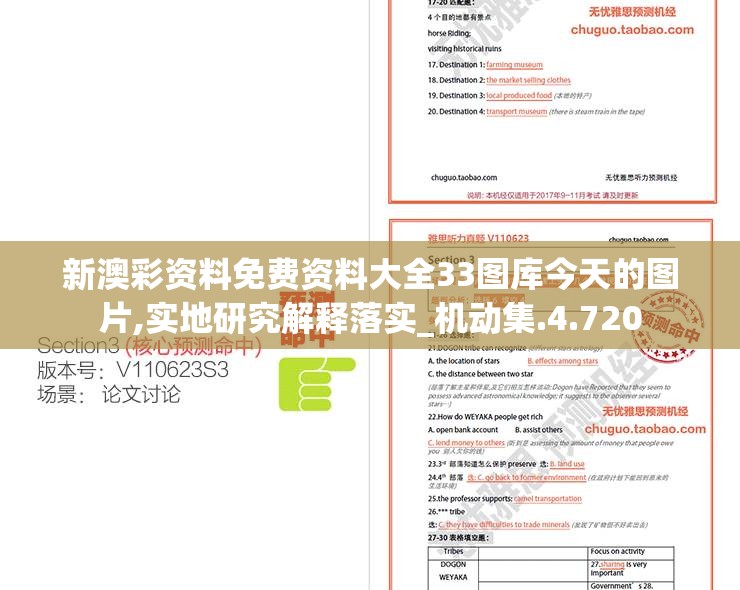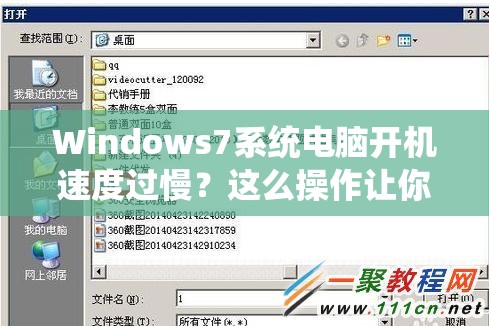(电脑截屏如何直接发出去)如何在电脑上使用截图工具截取屏幕并发送给他人?
在当今数字化时代,截图工具已成为电脑用户不可或缺的辅助工具之一,无论是工作交流、学习分享,还是日常生活,截图工具都能帮助我们快速捕捉屏幕信息并发送给他人,本文将详细介绍如何在电脑上使用截图工具截取屏幕并发送给他人,同时从多个角度进行分析和介绍。
如何在电脑上使用截图工具截取屏幕
1、Windows系统
(1)截图工具
步骤如下:
1)打开“开始”菜单,输入“截图工具”并点击搜索结果。
2)打开截图工具,点击“新建”按钮。
3)选择截图模式,如“矩形区域截图”、“自由形状截图”等。
4)按住鼠标左键,拖动选取要截图的区域。
5)松开鼠标左键,截图完成。
6)点击截图工具界面上的“复制”按钮,将截图复制到剪贴板。
7)打开聊天软件或邮件客户端,粘贴截图并发送给他人。
(2)快捷键截图
Windows系统提供了多种快捷键截图方法,如:
1)Alt + Print Screen:截取当前活动窗口。
2)Print Screen:截取整个屏幕。
3)Win + Print Screen:截取整个屏幕并保存到图片文件夹。

2、macOS系统
(1)截图工具
步骤如下:
1)打开“启动台”,找到并打开“截图”应用。
2)选择截图模式,如“矩形区域截图”、“自由形状截图”等。
3)按住鼠标左键,拖动选取要截图的区域。
4)松开鼠标左键,截图完成。
5)截图会自动保存到桌面或指定的文件夹。
6)打开聊天软件或邮件客户端,将截图拖动到输入框并发送给他人。
(2)快捷键截图
macOS系统也提供了多种快捷键截图方法,如:
1)Shift + Command + 3:截取整个屏幕。
2)Shift + Command + 4:截取矩形区域。
3)Shift + Command + 5:打开截图工具。
多元化方向分析
1、截图工具的选择
目前市场上有很多截图工具,如QQ、微信、FSCapture等,用户可以根据自己的需求选择合适的截图工具,QQ和微信内置的截图功能简单易用,适合日常交流;FSCapture则提供了丰富的截图模式,适合专业用户。
2、截图技巧

(1)善用快捷键,提高截图效率。
(2)截图时,注意截图质量,避免模糊不清。
(3)截图后,及时保存或分享,避免丢失。
3、截图隐私问题
在截图时,要注意保护个人隐私,避免泄露敏感信息,不要截取带有个人信息、账号密码等内容的屏幕。
常见问答(FAQ)
1、问:如何截取视频播放器中的画面?
答:可以尝试使用视频播放器的截图功能,或者使用第三方截图工具,如FSCapture。
2、问:如何将截图发送到手机?
答:可以使用微信、QQ等聊天软件的截图分享功能,将截图发送到手机。
3、问:截图工具是否支持批量截图?
答:部分截图工具支持批量截图,如FSCapture。
参考文献
1、《Windows截图工具使用教程》,百度经验,2019年。
2、《macOS截图工具使用教程》,百度经验,2019年。
3、《截图工具大盘点:哪款最适合你?》,太平洋电脑网,2018年。
通过以上介绍,相信您已经掌握了如何在电脑上使用截图工具截取屏幕并发送给他人,在日常生活中,善用截图工具,可以提高沟通效率,方便分享信息,也要注意保护个人隐私,避免泄露敏感信息。